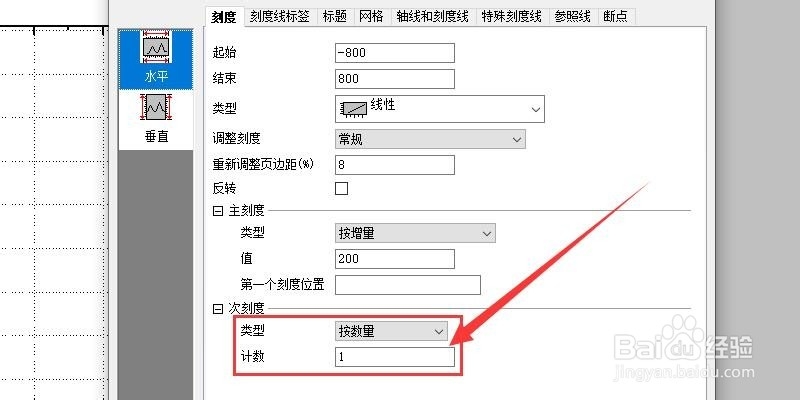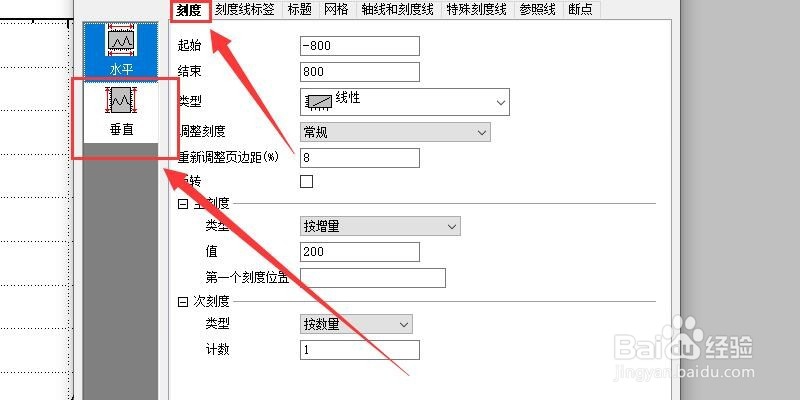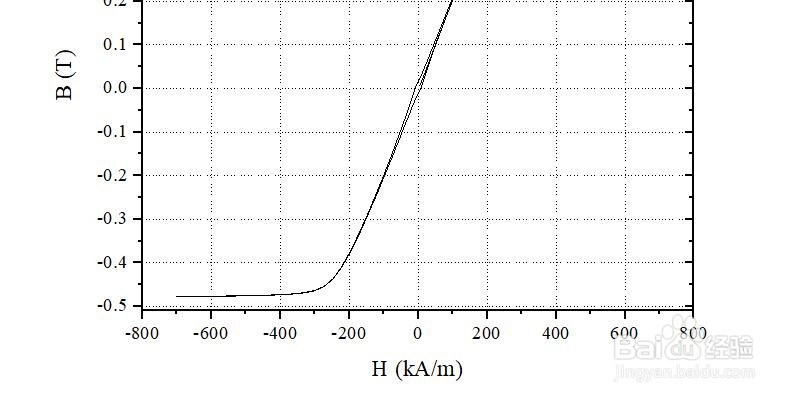1、打开我们电脑上面的Origin软件,然后点击界面的打开按钮,打开我们绘出来的图,如图所示。
2、然后在我们想要修改的图中,鼠标双击横坐标轴或者纵坐标轴,如图所示。
3、然后在坐标轴界面点击刻度按钮,进入刻度栏,如图所示。
4、在前面两列是我们设置坐标轴的起始点和结束点值,这样也可以控制坐标轴的间距。如图所示。
5、在刻度栏下我们可以按增量来控制该坐标轴的间距,输入相应的增量,点击应用即可实时观察沪蝠喵杰坐标轴间距,如图所示。
6、在次刻度下我们可以通过按数量来控制坐标轴的间距,就是控制主刻度之间又几个次刻度。如图所示。
7、上面我们都是在做X坐标轴的间距控制,点击垂直按钮,也在刻度栏下,也可以控制Y坐标轴的间距,如图所示。
8、调整好了坐标轴的间距,别忘了点击确定按钮哦,最后我们来看下修改之后的图。如图所示。